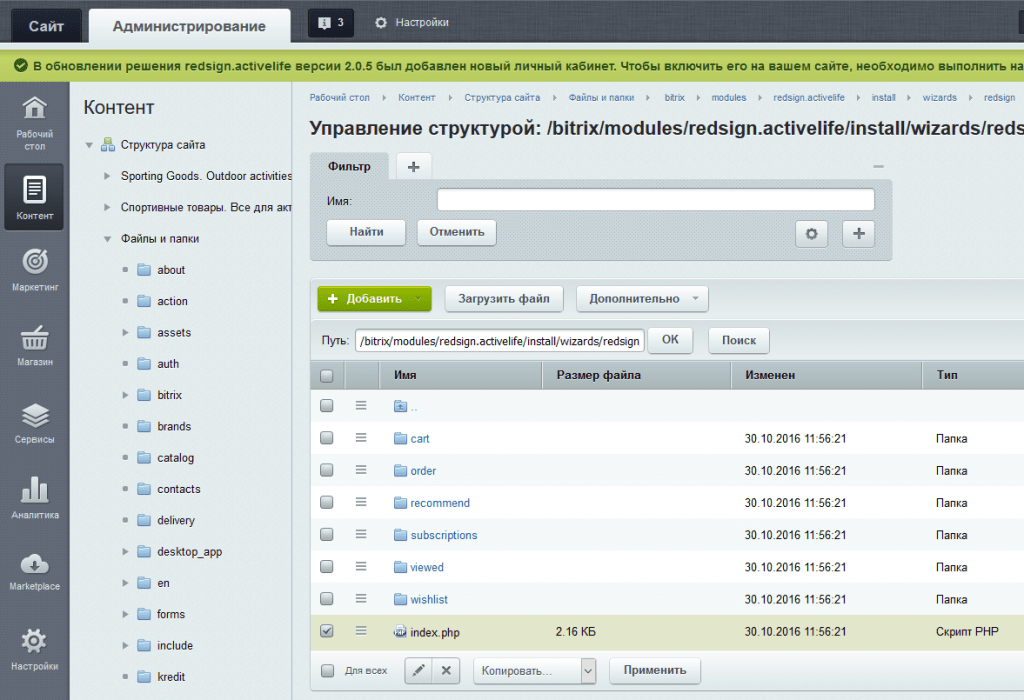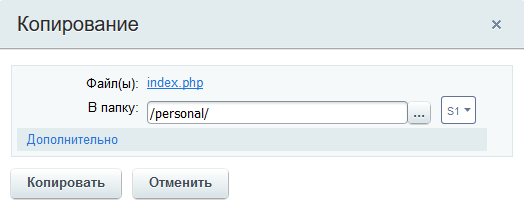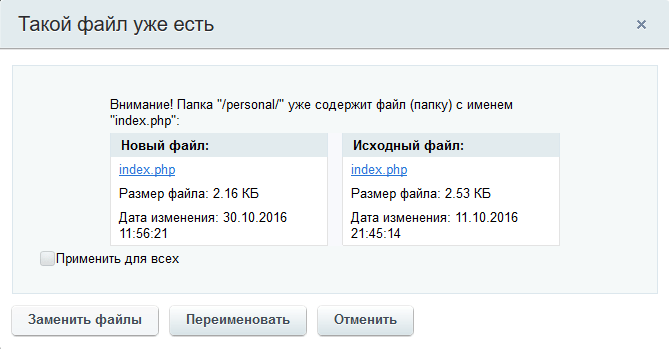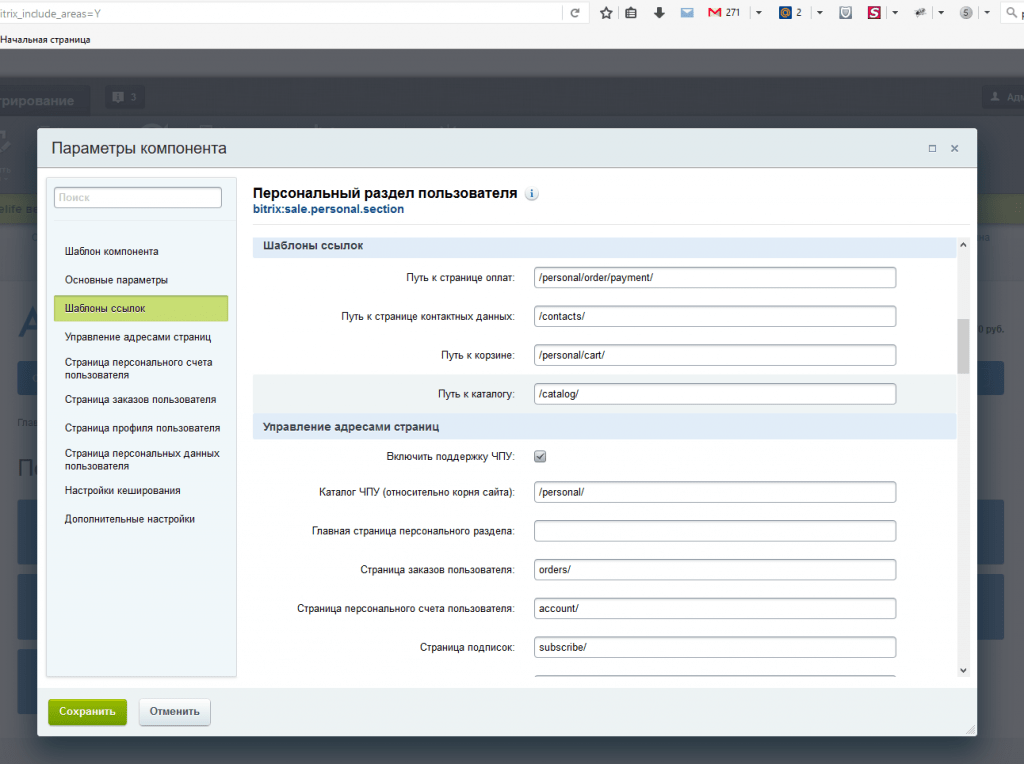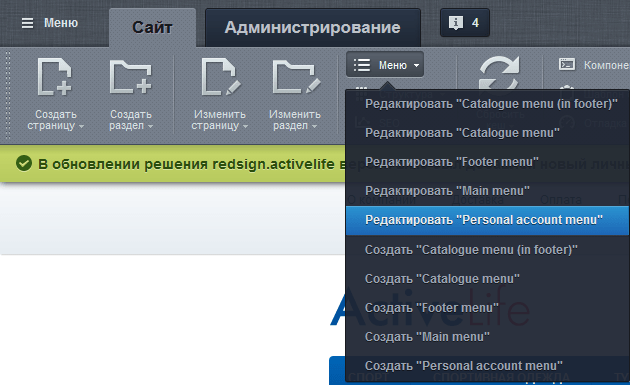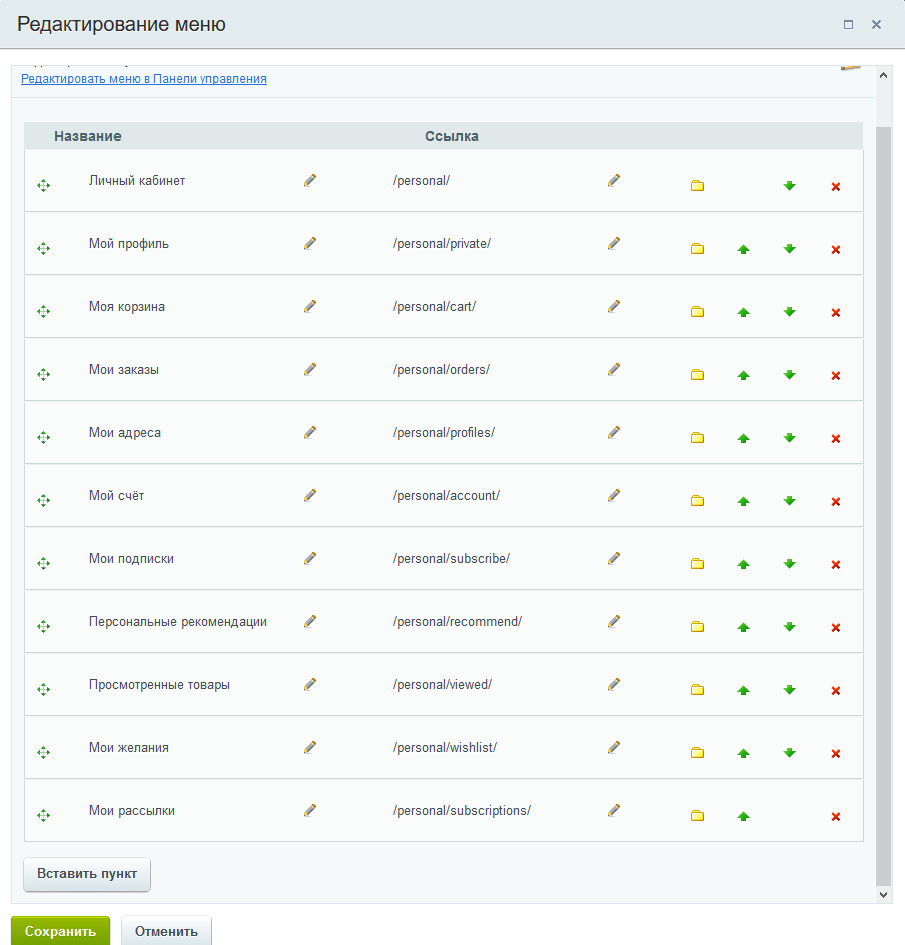|
|
В обновлении решения версии 2.0.5 появился новый личный кабинет. Если вы устанавливали решение серии S-Line на свой сайт до версии 2.0.5 и хотите использовать все возможности нового личного кабинета, необходимо будет самостоятельно отредактировать раздел личного кабинета в публичной части вашего сайта и разместить в нем соответствующие компоненты. Исходный файлы раздела личного кабинета можно найти в директории модуля нашего решения /bitrix/modules/<имя директории модуля>/ (<имя директории модуля> совпадает с кодом модуля, например redsign.activelife).
- Зайдите в Административный раздел вашего сайта Рабочий стол - Контент - Структура сайта - Файлы и папки
- Перейдите в папку personal в корне вашего сайта
- Удалите папки delivery и profile. Для этого отметьте соответствующие папки флажками и нажмите Удалить внизу списка
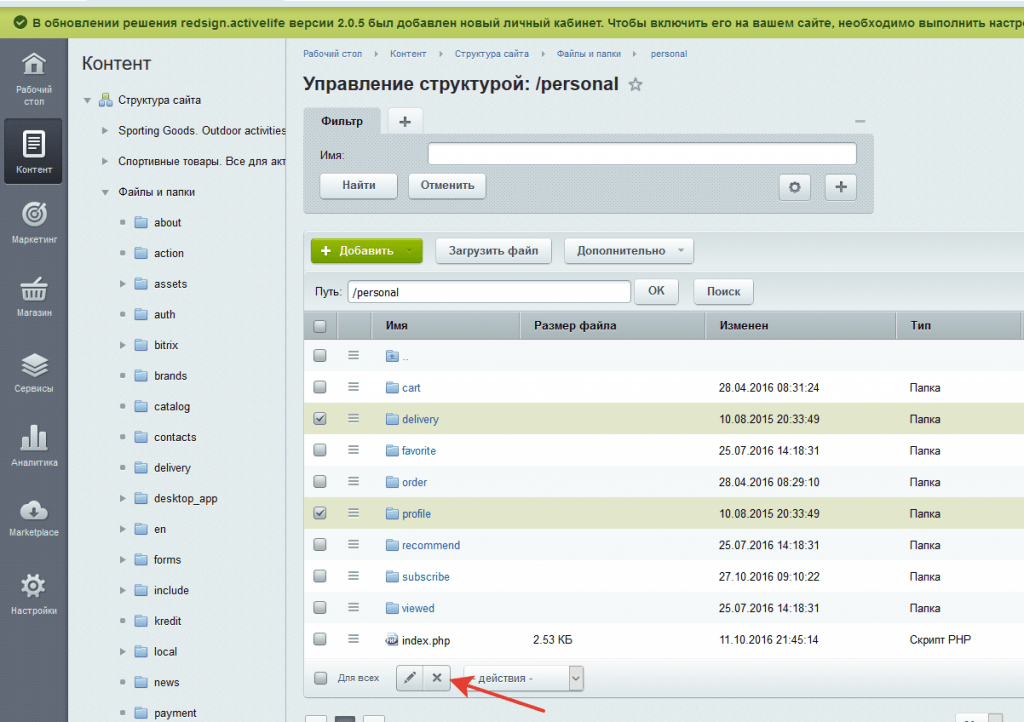
- Переименуйте папку subscribe в subscriptions. Для этого нажмите
 напротив папки subscribe и выберите Переименовать. В поле Название напишите subscriptions и сохраните. напротив папки subscribe и выберите Переименовать. В поле Название напишите subscriptions и сохраните.
- Перейдите в директорию модуля /bitrix/modules/<имя директории модуля>/install/wizards/redsign/<мастер установки>/site/public/ru/personal
- Нажмите
 напротив файла index.php и выберите пункт Копировать напротив файла index.php и выберите пункт Копировать
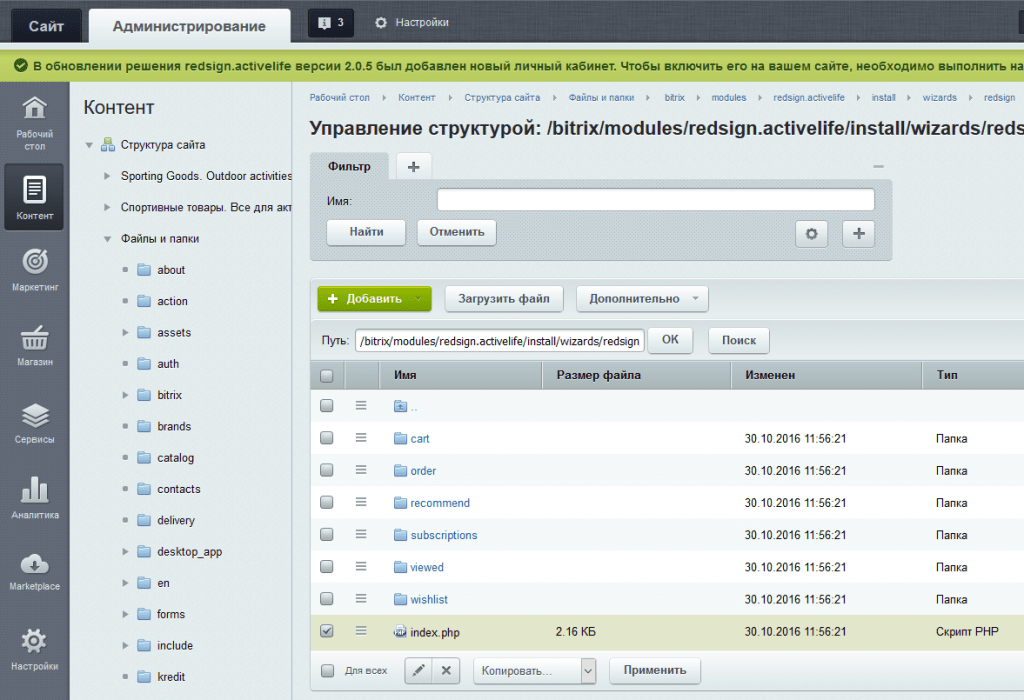
- В открывшемся окне введите путь к папке personal в корне вашего сайта.
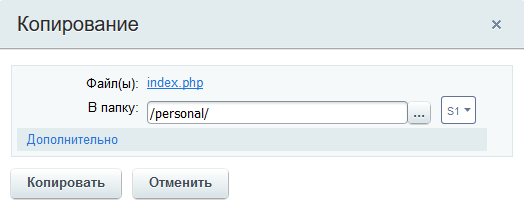
- В открывшемся окне введите путь к папке personal в корне вашего сайта.
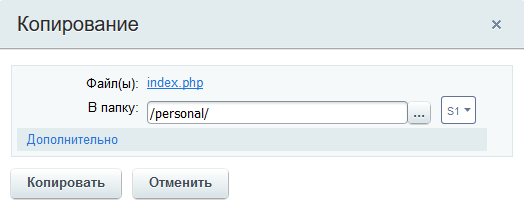
- Так как в папке personal уже есть файл с именем index.php система предложит заменить его или переименовать. Нажмите Заменить файлы
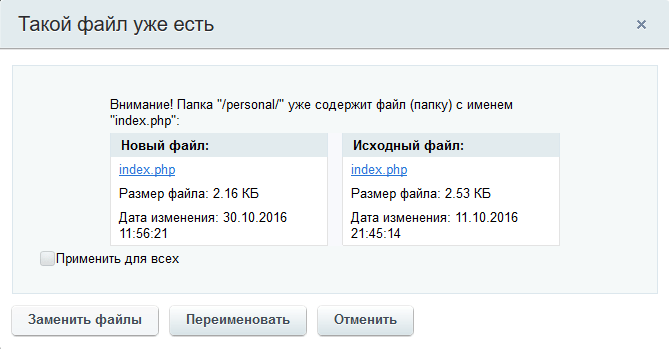
- Перейдите на скопированную на предыдущем шаге страницу https://<адрес вашего сайта>/personal/
- Перейдите в решим Правки

- Настройте компонент Персональный раздел пользователя. В списке ниже перечислены основные настройки, для правильного построения ссылок в личном кабинете. В скобках указаны возможные значения настроек; если сайт установлен в корневой директории домена, то пути скорее всего будут совпадать. Остальные настройки можете изменять по своему усмотрению.
- Путь к странице оплат (/personal/order/payment/)
- Путь к странице контактных данных (/contacts/)
- Путь к корзине (/personal/cart/)
- Путь к каталогу (/catalog/)
- Каталог ЧПУ (относительно корня сайта) (/personal/)
- Главная страница персонального раздела (пусто)
- Страница заказов пользователя (orders/)
- Страница персонального счета пользователя (account/)
- Страница подписок (subscribe/)
- Страница списка профилей пользователя (profiles/)
- Страница профиля пользователя (profiles/#ID#/)
- Страница персональных данных пользователя (private/)
- Страница подробной информации о заказе (orders/#ID#/)
- Страница отмены заказа (cancel/#ID#/)
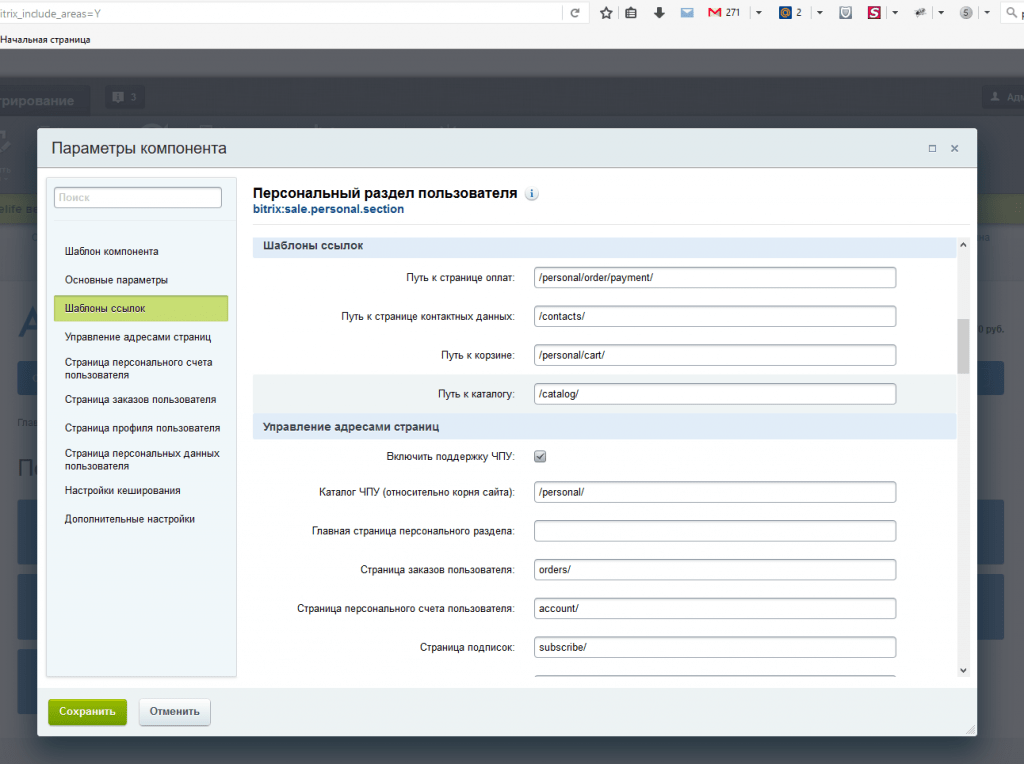
- И в заключение осталось настроить меню персонального раздел. В режиме Правки в верхней панели администрирования нажмите Меню и в выпадающем списке выберите Меню персонального раздела (Personal account menu)
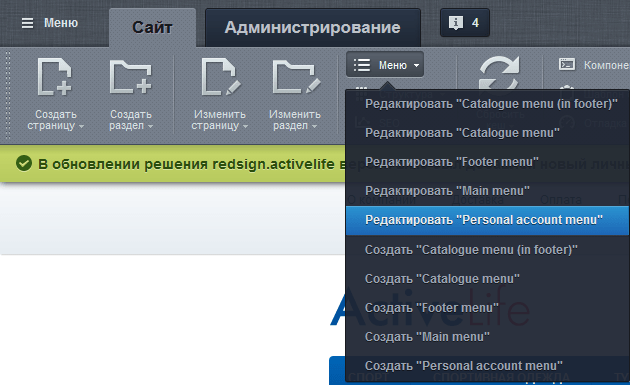
- В открывшемся окне настройте пункты меню. Ниже приведен пример меню персонального раздела с демо-сайта.
- Личный кабинет - /personal/
- Мой профиль - /personal/private/
- Моя корзина - /personal/cart/
- Мои заказы - /personal/orders/
- Мои адреса - /personal/profiles/
- Мой счёт - /personal/account/
- Мои подписки - /personal/subscribe/
- Персональные рекомендации - /personal/recommend/
- Просмотренные товары - /personal/viewed/
- Мои желания - /personal/wishlist/ или /personal/favorite/
- Мои рассылки - /personal/subscriptions/
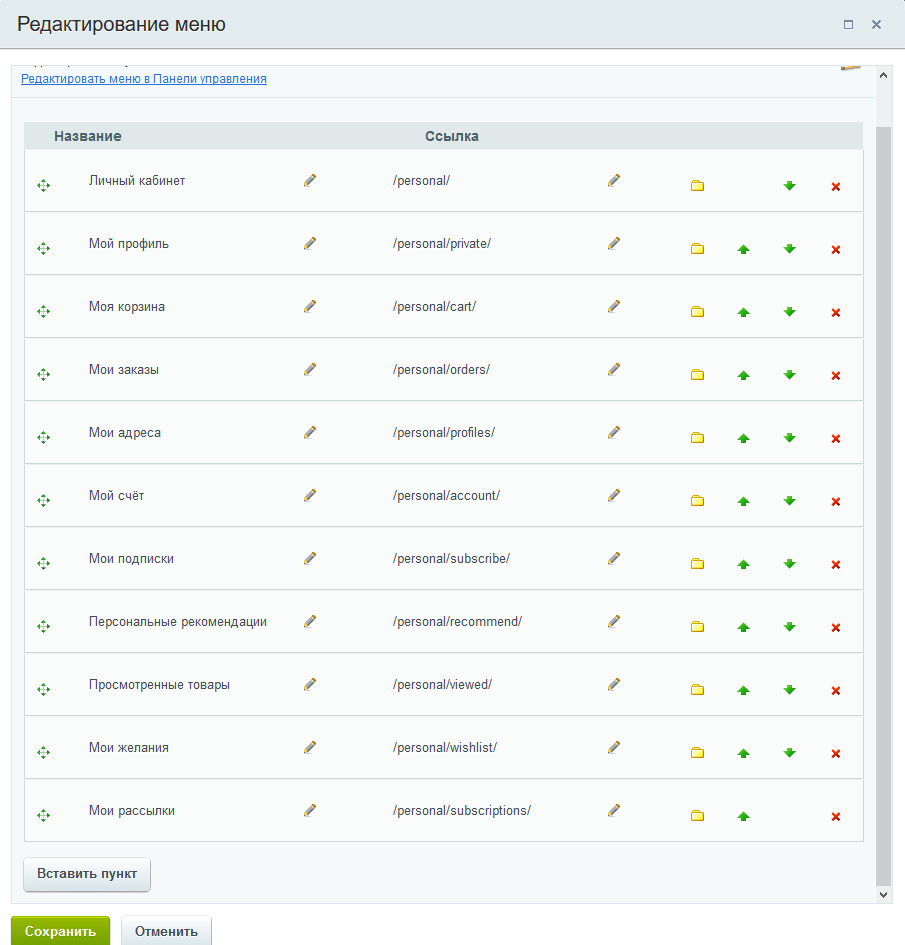
0
|
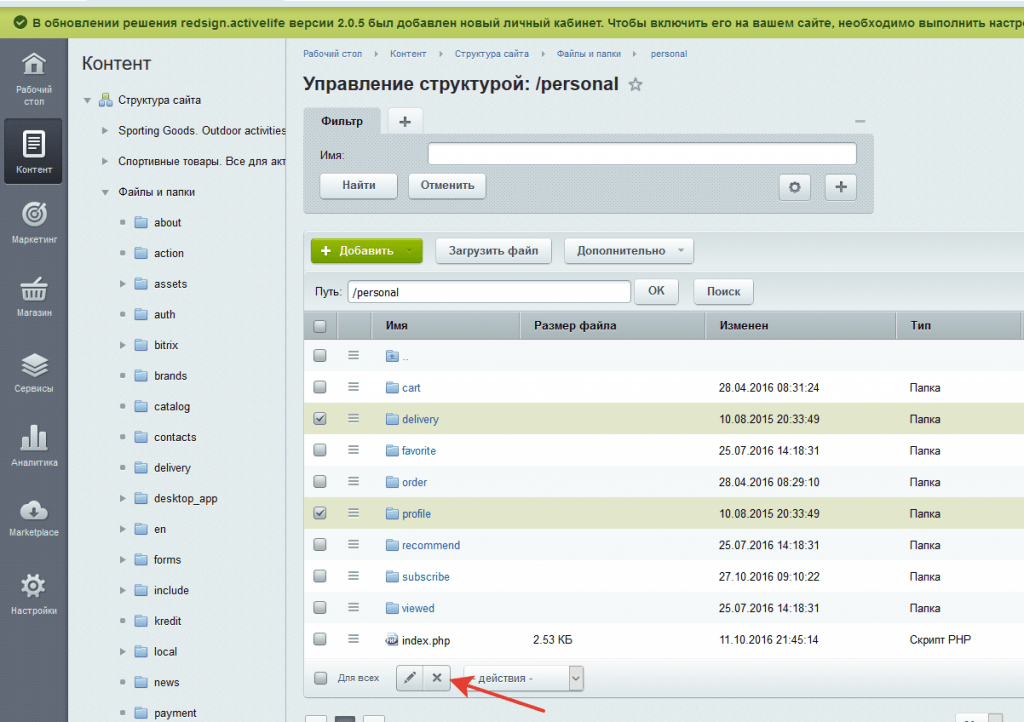
 напротив папки subscribe и выберите Переименовать. В поле Название напишите subscriptions и сохраните.
напротив папки subscribe и выберите Переименовать. В поле Название напишите subscriptions и сохраните.